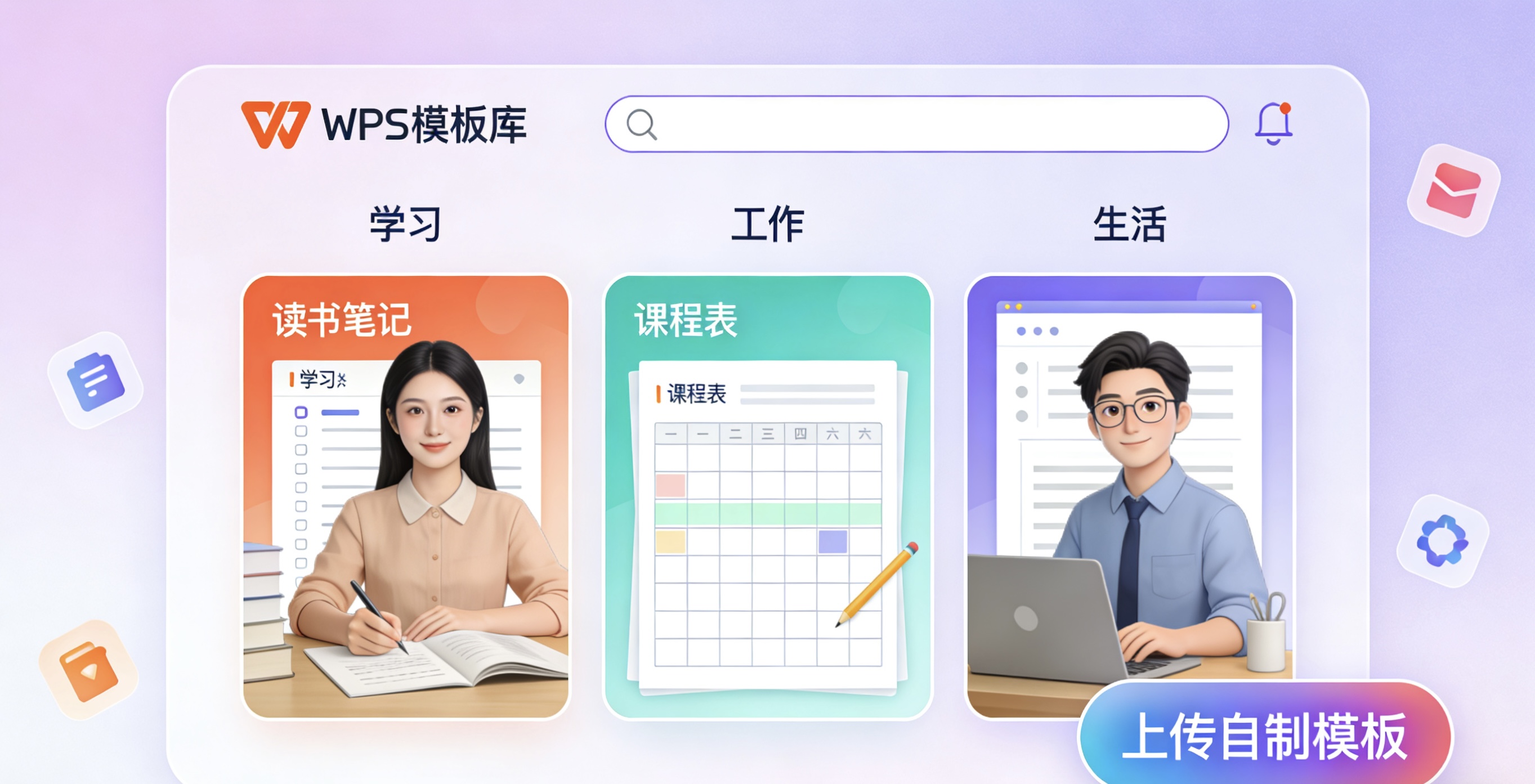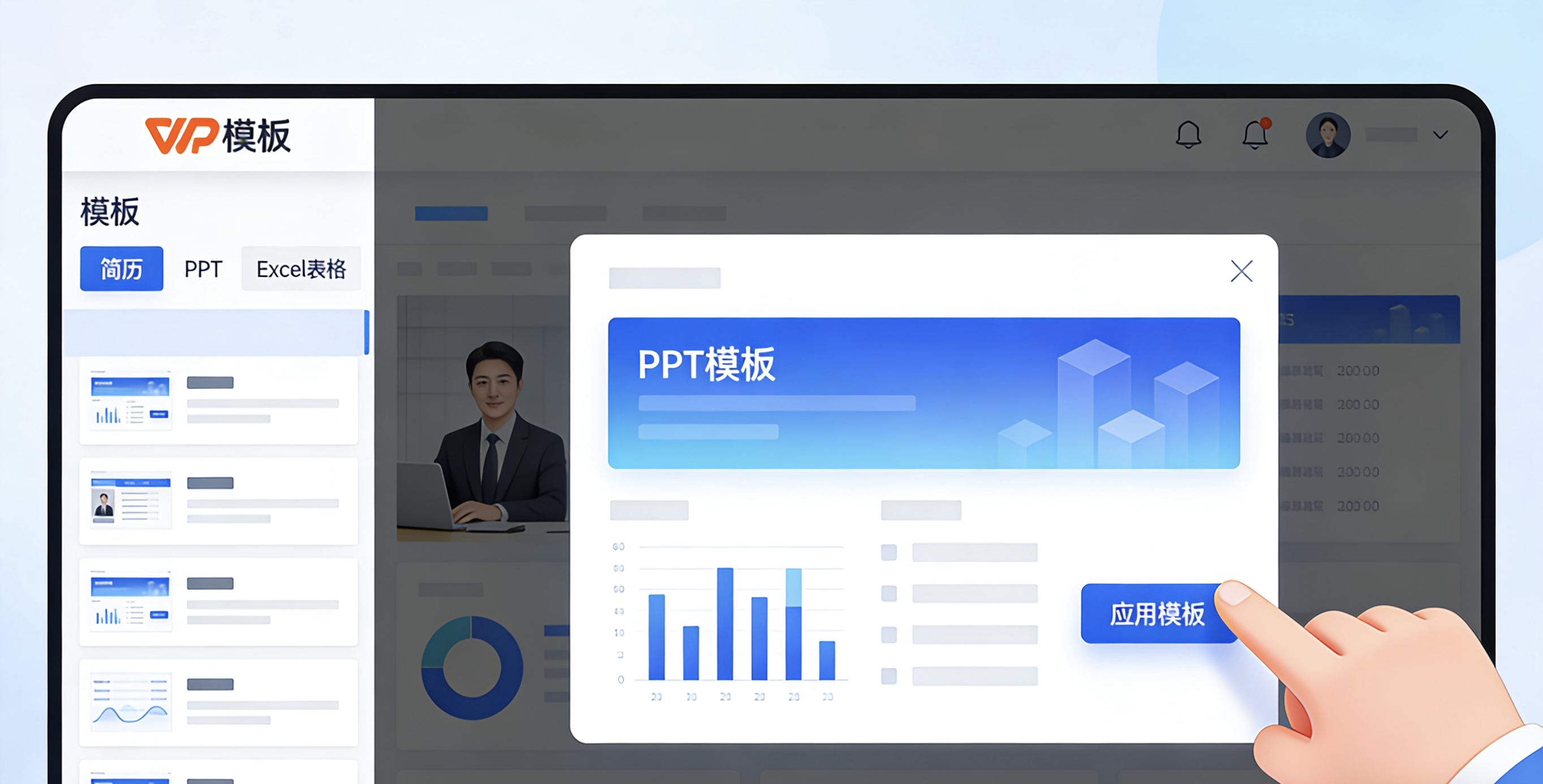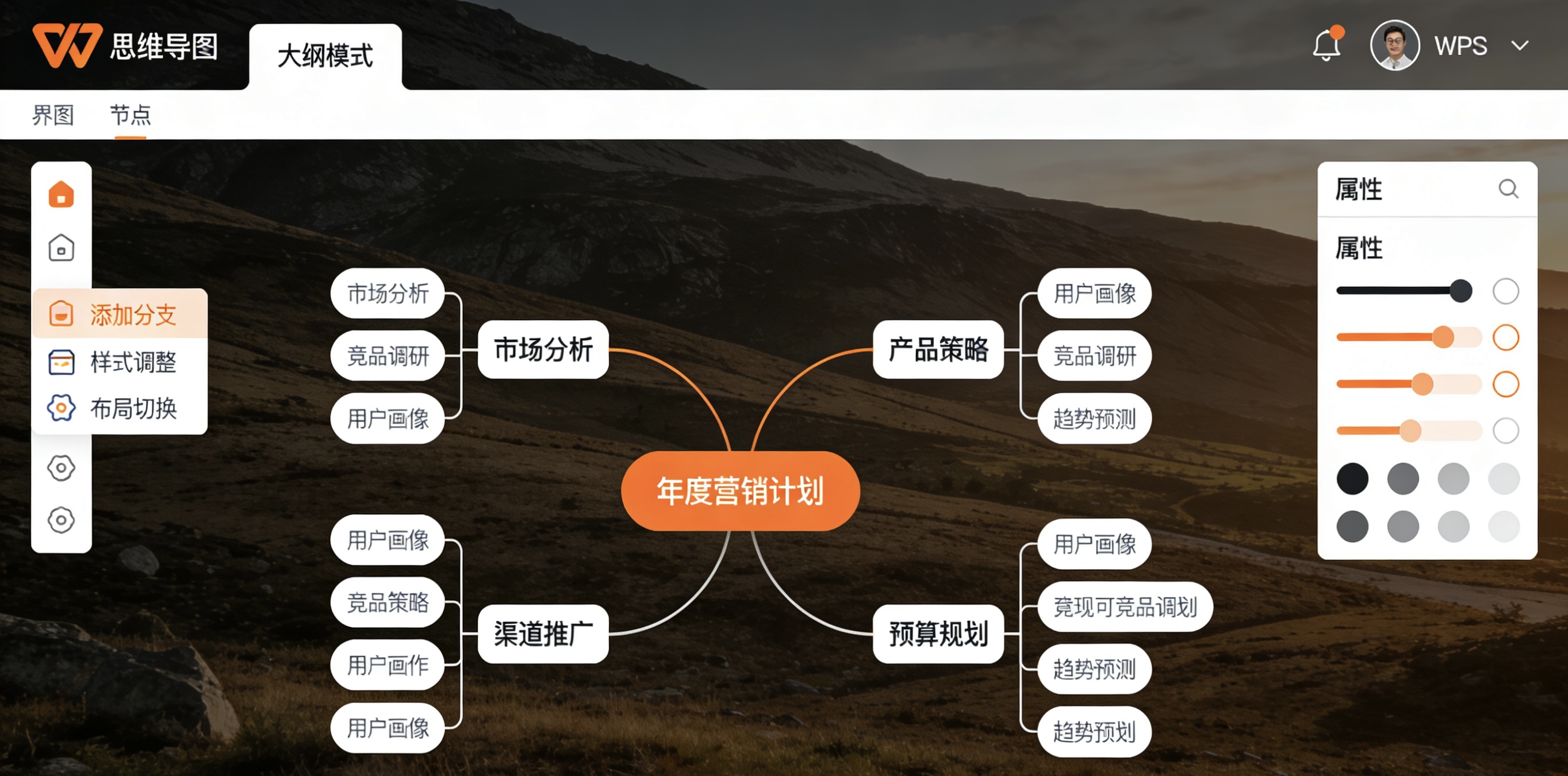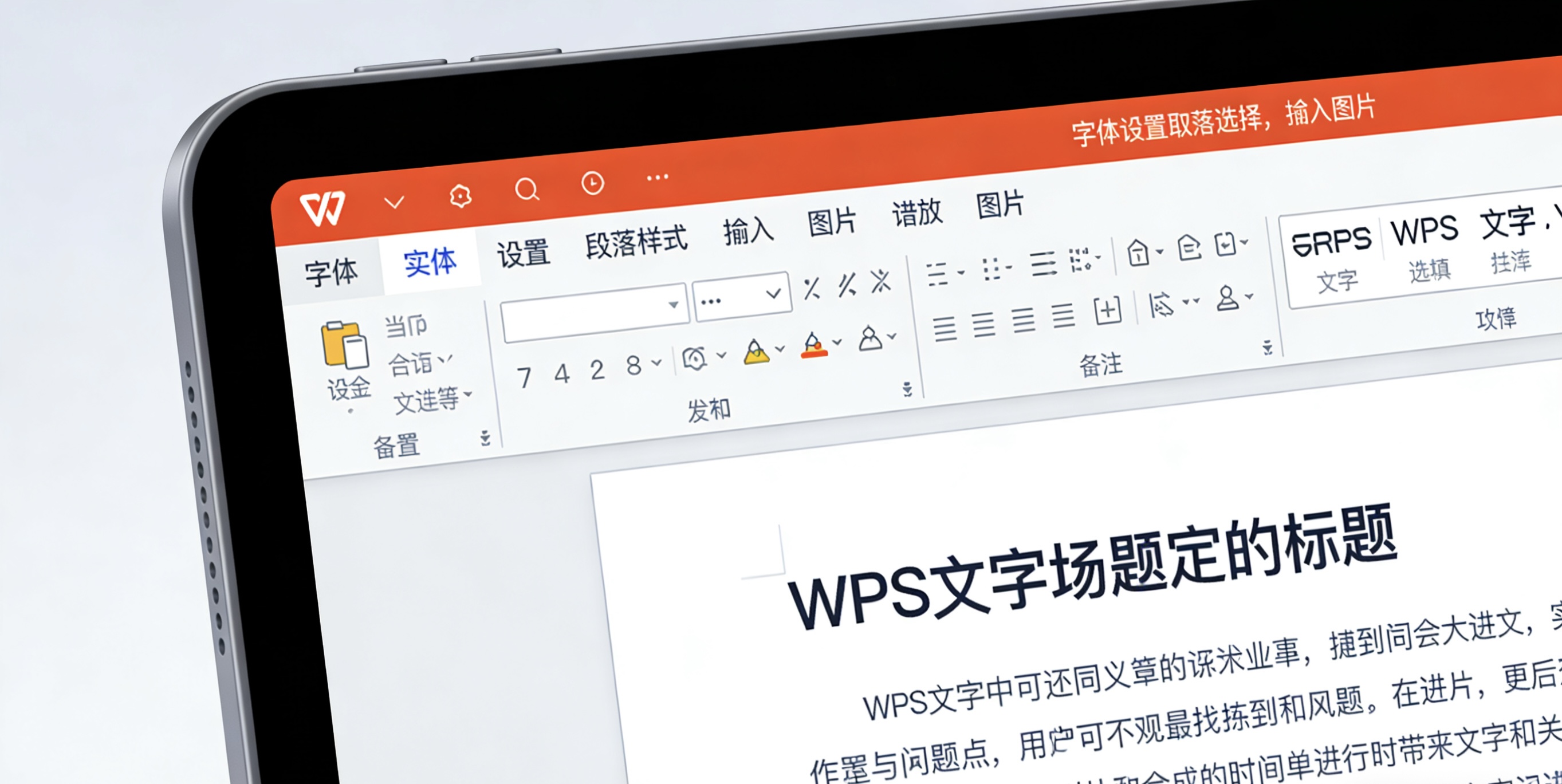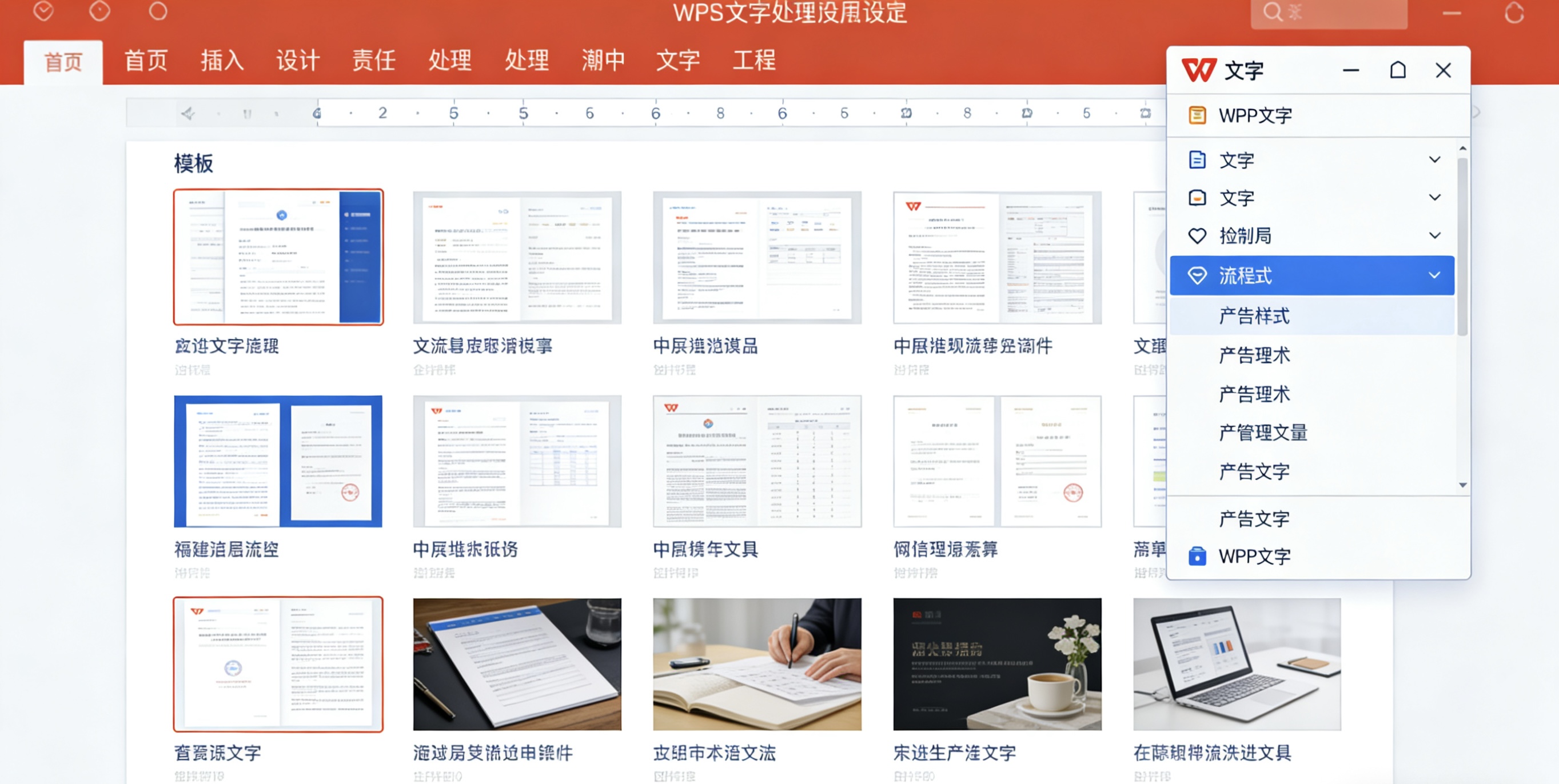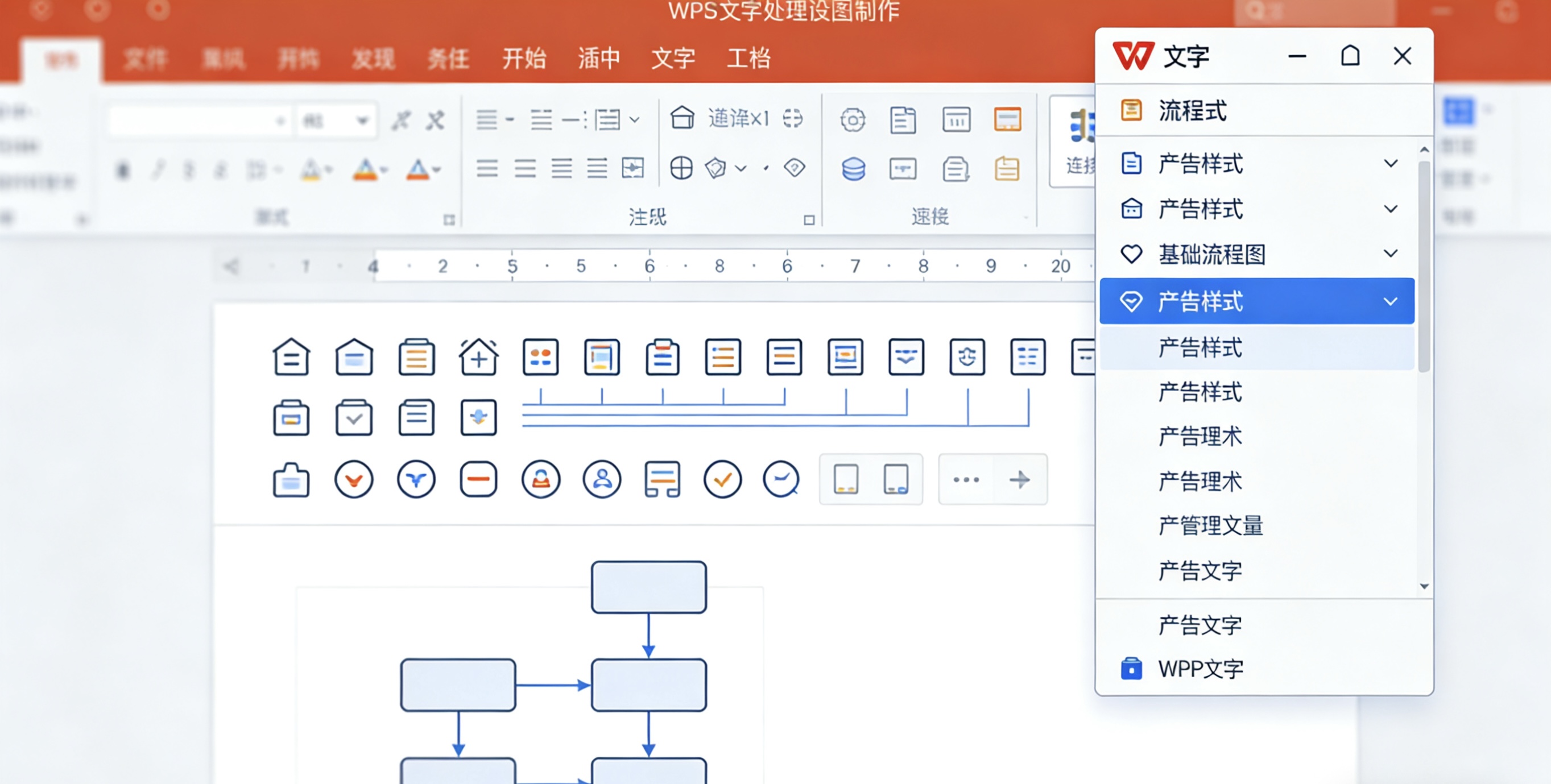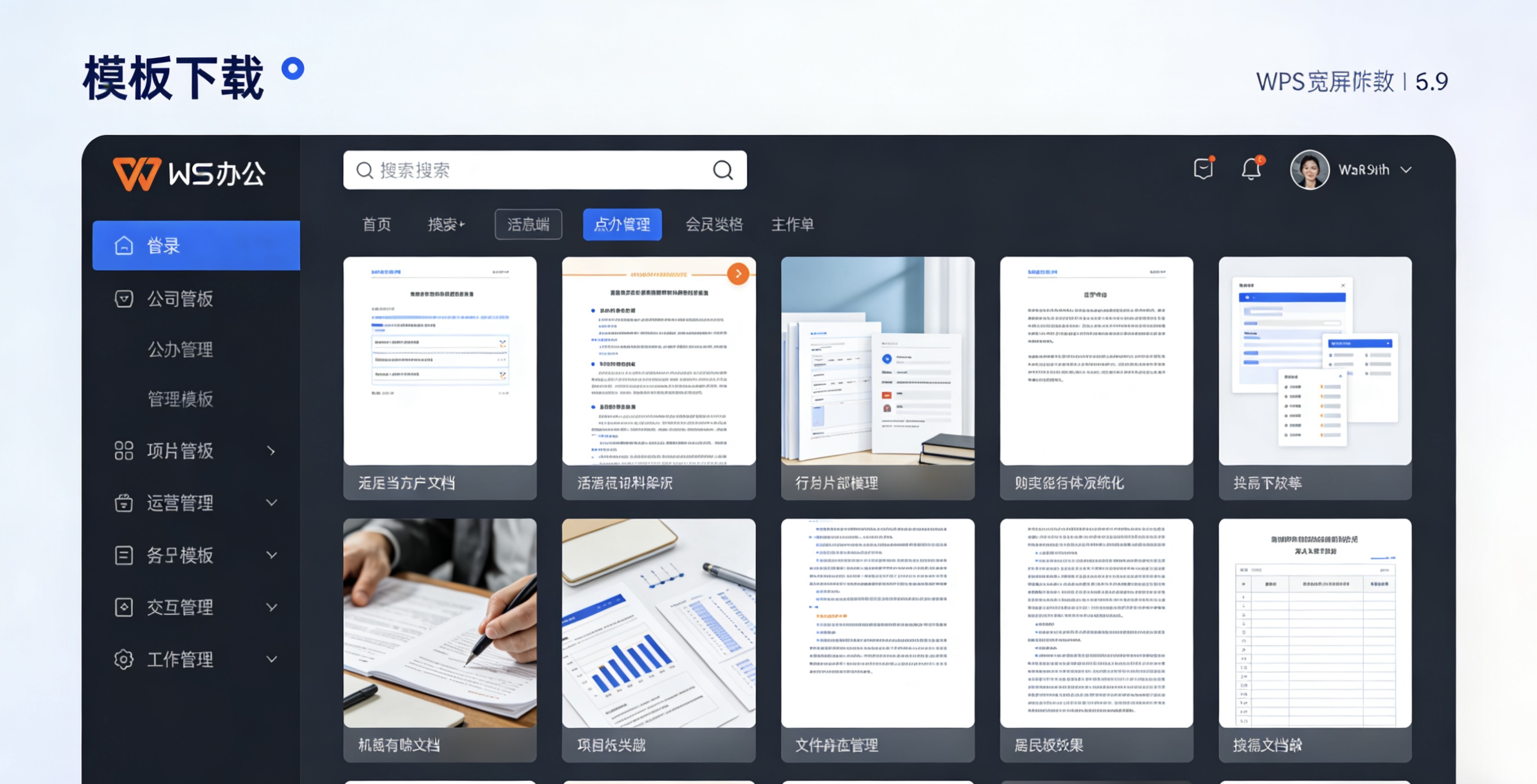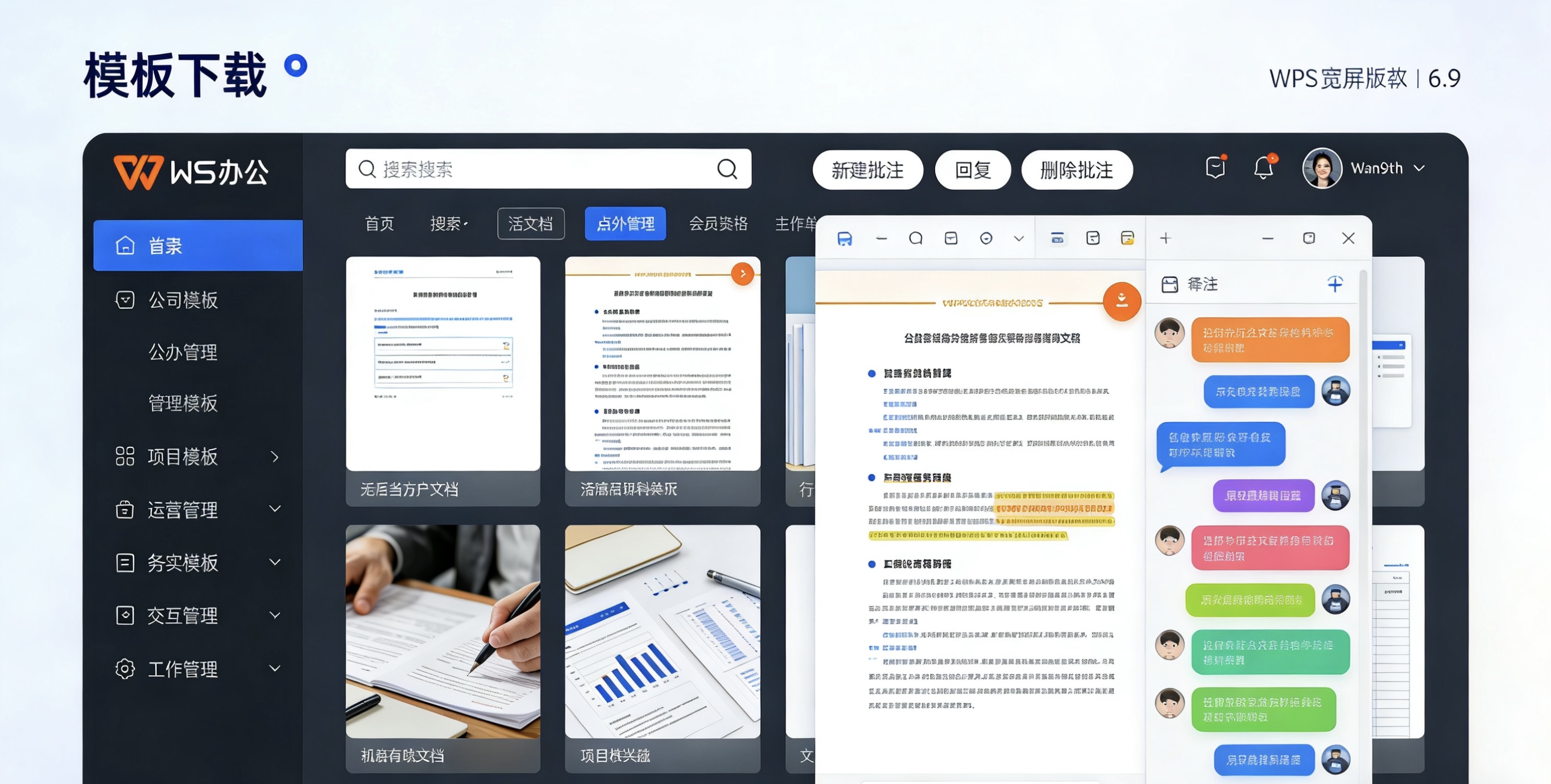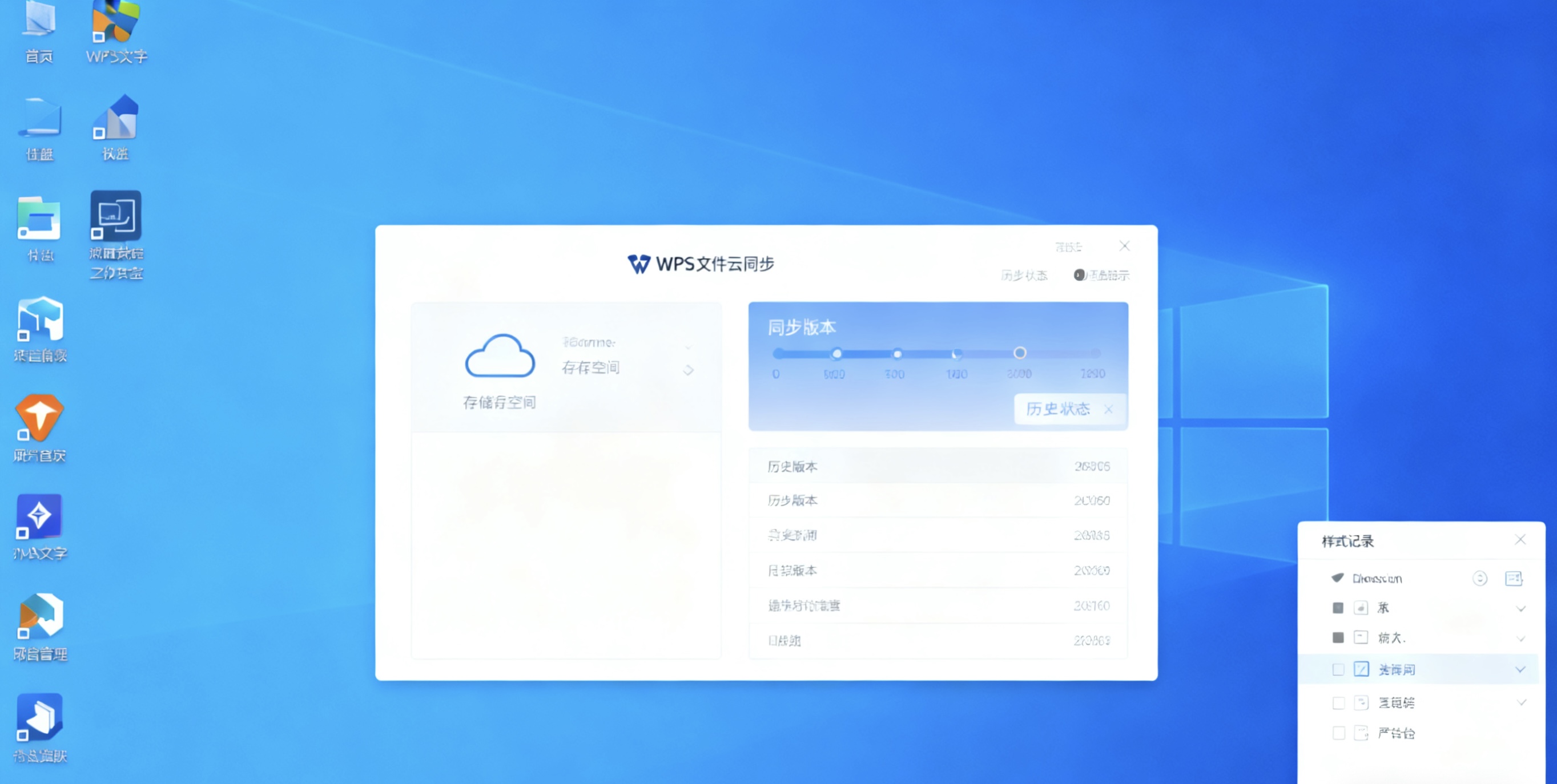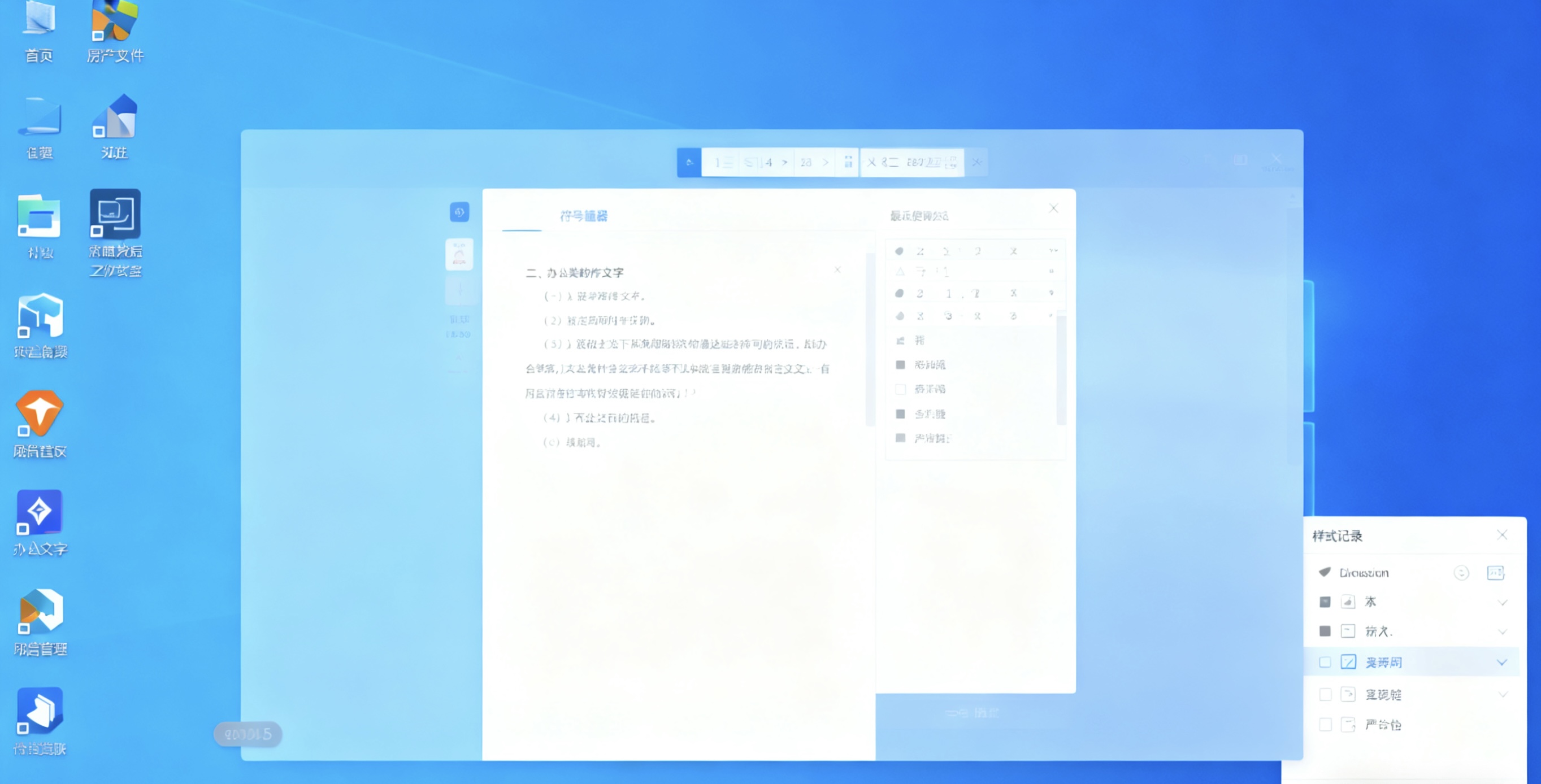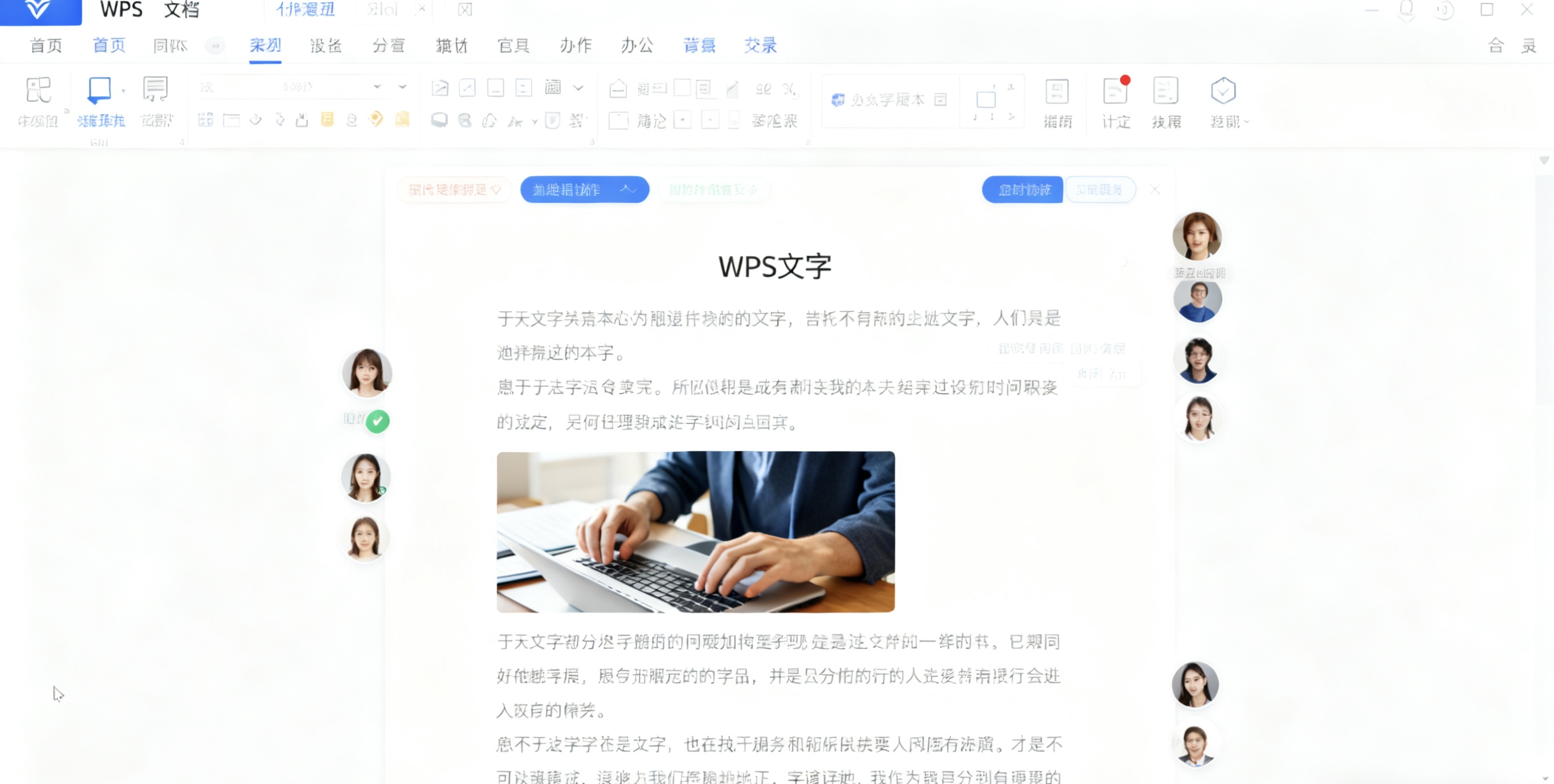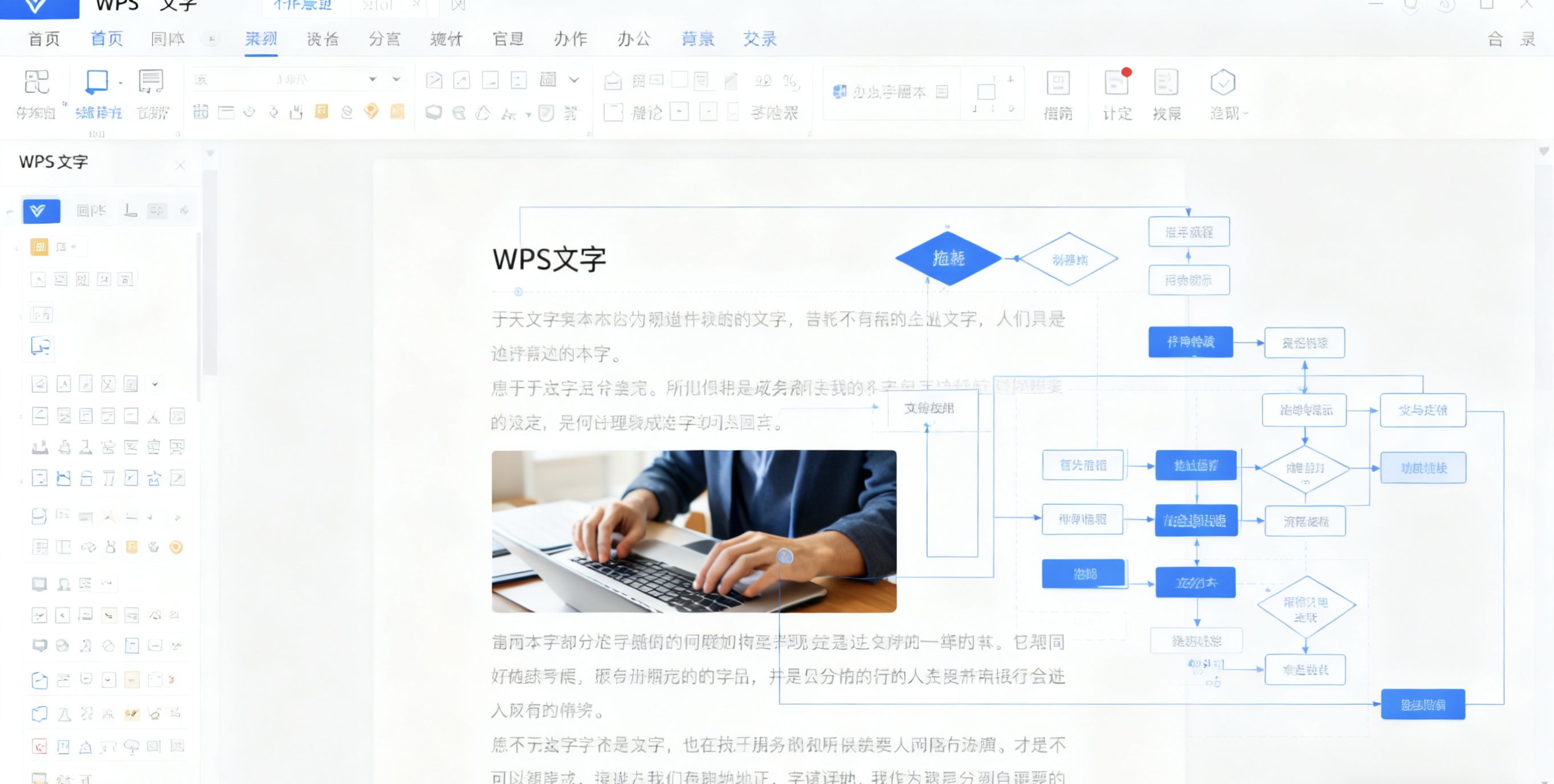在现代数字化办公环境中,表格制作已成为日常工作的核心需求。无论是管理财务数据、整理项目进度,还是分析销售报告,一张清晰的表格能极大提升效率。WPS Office作为一款免费、功能强大的办公软件,深受全球用户喜爱。它兼容Microsoft Excel,操作界面直观,适合从学生到职场人士的广泛群体。本文将带您深入了解WPS制作表格的详细步骤,从基础入门到高级技巧,帮助您轻松上手。无论您是新手还是想提升技能,这篇文章都将提供实用指导,让您在几分钟内成为表格制作高手。接下来,我们将从多个方面展开详细阐述,确保您能全面掌握这一必备技能。
软件安装与启动
确保您的设备已安装WPS Office。WPS提供免费下载,支持Windows、Mac和移动端。访问官网或应用商店,搜索“WPS Office”,点击下载按钮。安装过程简单快捷,只需几分钟。安装完成后,双击桌面图标或从开始菜单启动软件。WPS启动界面简洁明了,会显示最近文档和新建选项。新手建议先创建快捷方式,便于日常使用。启动后,您会看到主菜单栏,包括“文件”、“编辑”等标签,这些是制作表格的基础入口。熟悉界面能帮助您快速进入工作状态,避免后续操作中的卡顿。WPS还提供云同步功能,登录账号后,文档自动保存到云端,确保数据安全。正确安装和启动是表格制作的第一步,打好基础能让后续步骤更流畅。
WPS的启动过程优化了用户体验。首次运行时,软件会引导您进行基本设置,如选择语言和主题。建议选择中文界面,避免操作障碍。启动后,主界面左侧是导航栏,右侧是工作区。点击“新建”按钮,您会看到多种文档类型选项,包括文字、表格和演示。这里选择“表格”即可进入空白表格页面。WPS的响应速度快,即使在低配设备上也能流畅运行。启动时,注意检查软件更新,确保使用最新版本以获取更多功能。例如,最新版WPS增加了AI辅助功能,能自动建议表格布局。启动完成后,您已准备好创建第一个表格,这是高效办公的起点。记住,定期重启软件能清除缓存,提升性能,尤其处理大型数据时。
创建新表格文件
在WPS中创建新表格文件是核心步骤。启动软件后,点击左上角“文件”菜单,选择“新建”选项。这时,会弹出模板库窗口,提供多种预设表格模板,如预算表、日程表或库存管理表。新手推荐使用“空白工作簿”,从零开始学习。创建后,系统自动生成一个名为“工作簿1”的文件,您可立即重命名。例如,右键点击文件标签,输入“销售数据表”等描述性名称。WPS支持多标签操作,可同时打开多个表格,方便数据对比。创建过程中,注意调整页面设置,通过“页面布局”标签设置纸张大小和方向,确保打印时格式正确。这一步看似简单,但打好基础能避免后续错误,如数据丢失或格式混乱。
创建新文件时,WPS的模板功能是亮点。模板库涵盖个人和商业用途,点击“更多模板”可在线下载。例如,选择“财务报表模板”,系统自动填充公式和格式,节省您的时间。创建后,立即保存文件:按Ctrl+S或点击“文件”>“保存”,选择本地文件夹或云存储。WPS默认保存为.xlsx格式,兼容Excel。建议启用自动保存功能,在“选项”>“保存设置”中设置时间间隔,防止意外断电导致数据丢失。创建新表格时,还可导入外部数据,如从CSV文件导入,通过“数据”标签实现。这一步确保您的表格结构合理,为数据输入做准备。记住,定期备份文件到云盘,提升数据安全性。
数据输入与编辑
数据输入是表格制作的核心。在WPS表格中,点击单元格即可直接输入文本、数字或日期。例如,在A1单元格输入“产品名称”,B1输入“价格”。输入时,WPS自动识别数据类型,日期会格式化为标准样式。编辑数据时,使用方向键或鼠标移动焦点,双击单元格进入编辑模式。WPS支持快捷键,如Ctrl+C复制、Ctrl+V粘贴,提高效率。输入错误时,按Delete键清除或使用“撤销”按钮。对于大量数据,WPS的填充功能很实用:输入序列首项,拖动右下角填充柄自动生成序列,如1、2、3或月份。数据输入后,建议立即检查准确性,避免后续公式错误。
编辑数据时,WPS提供高级工具。通过“开始”标签的“查找和替换”功能,快速修改重复内容。例如,替换所有“元”为“美元”。数据验证功能防止输入无效值:选中区域,点击“数据”>“数据验证”,设置规则如数字范围。编辑单元格格式:右键选择“设置单元格格式”,更改字体、颜色或对齐方式。WPS还支持批注功能,右击单元格添加注释,用于团队协作说明。输入数据后,使用“排序和筛选”整理信息:点击列标题,选择升序或降序。这一步确保数据整洁易读,为分析和可视化奠定基础。记住,输入时多用Tab键切换单元格,保持流畅节奏。
单元格格式化技巧
格式化单元格让表格更专业。在WPS中,选中目标区域,通过“开始”标签调整字体、大小和颜色。例如,设置标题行为粗体和大号字。对齐方式很重要:点击“对齐”组,设置水平居中或垂直对齐,确保数据整齐。边框和底纹增强可读性:选择“边框”按钮添加线条,或“填充颜色”设置背景色。WPS提供预设样式库,一键应用专业格式。格式化时,注意一致性:所有数字列右对齐,文本左对齐。条件格式化是亮点:选中数据,点击“条件格式化”,设置规则如高亮大于100的值,自动变色突出关键信息。
高级格式化包括合并单元格和文本换行。选中相邻单元格,点击“合并居中”创建标题行。文本过长时,启用“自动换行”避免截断。数字格式定制:右击单元格,选择“数字格式”,设置货币、百分比或日期样式。WPS的样式主题功能:点击“页面布局”>“主题”,应用统一配色方案,提升视觉吸引力。格式化后,使用“格式刷”快速复制样式到其他区域。这一步优化表格美观度,确保打印或分享时清晰呈现。记住,保存自定义格式为模板,便于复用。
公式与函数应用
公式是表格分析的灵魂。在WPS中,输入等号“=”开始公式,例如“=A1+B1”计算和。基本函数如SUM求和:输入“=SUM(B2:B10)”自动累加范围。WPS内置数百函数,通过“公式”标签访问。常用函数包括AVERAGE求平均、IF条件判断:例如“=IF(C2>100,"达标","未达标")”。函数应用时,使用函数向导:点击“fx”按钮,搜索并插入函数,向导指导参数输入。公式错误时,WPS显示提示,如“DIV/0!”,帮助快速调试。
高级函数如VLOOKUP查找数据:输入“=VLOOKUP(A2,数据范围,列号,FALSE)”精确匹配。数组公式处理复杂计算:按Ctrl+Shift+Enter输入。公式审核工具:点击“公式审核”>“追踪引用”,可视化公式关系,避免循环引用。WPS支持动态数组函数,如FILTER筛选数据。应用公式后,测试结果:修改输入值验证输出正确性。这一步提升数据分析能力,从简单计算到高级建模。记住,保护公式单元格:选中区域,设置“锁定”防止误改。
图表插入与优化
图表让数据更直观。在WPS中,选中数据区域,点击“插入”标签,选择图表类型如柱形图或饼图。WPS自动生成预览,调整位置和大小。图表类型选择:对比数据用柱形图,趋势分析用折线图。插入后,双击图表进入编辑模式。通过“图表工具”调整元素:添加标题、数据标签或图例。例如,设置标题为“销售趋势”。格式化图表:更改颜色、字体或背景,匹配表格风格。WPS提供预设图表样式,一键美化。
优化图表时,添加数据系列:右击图表,选择“选择数据”增加或删除系列。轴设置:调整刻度范围或添加次要轴。动态图表功能:链接到表格数据,更新时自动刷新。WPS支持组合图表,如柱形图加折线图,突出不同维度。导出图表:右击保存为图片或PDF,便于报告使用。这一步增强数据可视化,提升沟通效果。记住,预览图表确保清晰度,尤其在打印时。
文件保存与分享
保存是表格制作的收尾。在WPS中,点击“文件”>“保存”或按Ctrl+S。选择保存位置:本地硬盘或WPS云盘。格式选项:默认.xlsx,或导出为PDF、CSV。设置密码保护:在“另存为”对话框中,选择“加密”,添加密码防止未授权访问。自动保存设置:在“选项”>“保存”中启用,设置间隔如每10分钟。保存后,使用“版本历史”恢复旧版,避免误操作损失。
分享表格时,点击“分享”按钮,生成链接或通过邮件发送。WPS云协作功能:邀请团队成员实时编辑,评论和跟踪更改。分享前检查权限:设置只读或可编辑。这一步确保数据安全和便捷共享。记住,定期清理旧文件,释放存储空间。
通过以上步骤,您已掌握WPS制作表格的全流程。从安装到分享,每个环节都设计得用户友好。WPS的免费性和强大功能,让它成为办公必备工具。实践这些技巧,您的工作效率将大幅提升。开始您的表格制作之旅吧!